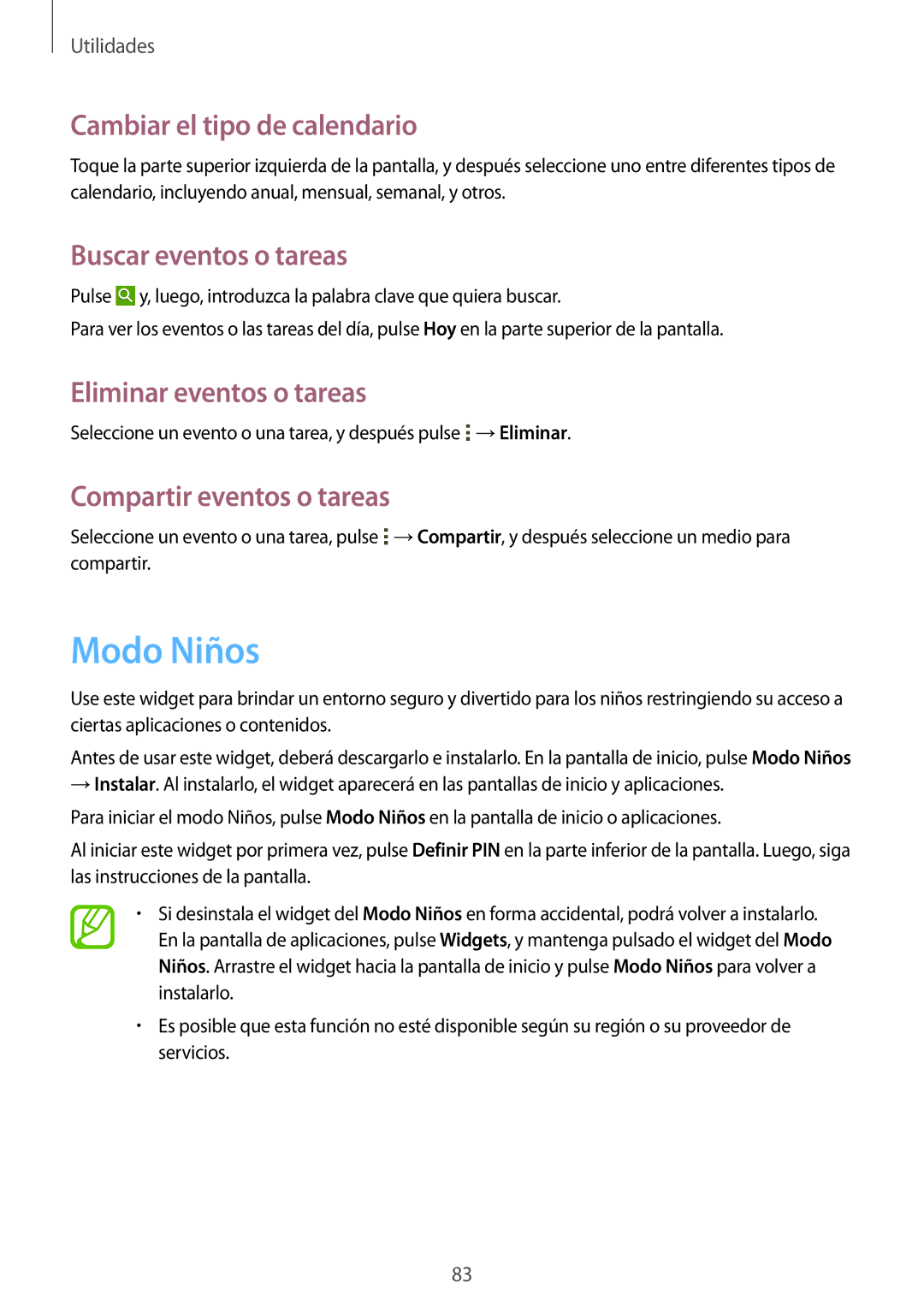Utilidades
Cambiar el tipo de calendario
Toque la parte superior izquierda de la pantalla, y después seleccione uno entre diferentes tipos de calendario, incluyendo anual, mensual, semanal, y otros.
Buscar eventos o tareas
Pulse ![]() y, luego, introduzca la palabra clave que quiera buscar.
y, luego, introduzca la palabra clave que quiera buscar.
Para ver los eventos o las tareas del día, pulse Hoy en la parte superior de la pantalla.
Eliminar eventos o tareas
Seleccione un evento o una tarea, y después pulse ![]() →Eliminar.
→Eliminar.
Compartir eventos o tareas
Seleccione un evento o una tarea, pulse ![]() →Compartir, y después seleccione un medio para compartir.
→Compartir, y después seleccione un medio para compartir.
Modo Niños
Use este widget para brindar un entorno seguro y divertido para los niños restringiendo su acceso a ciertas aplicaciones o contenidos.
Antes de usar este widget, deberá descargarlo e instalarlo. En la pantalla de inicio, pulse Modo Niños
→Instalar. Al instalarlo, el widget aparecerá en las pantallas de inicio y aplicaciones. Para iniciar el modo Niños, pulse Modo Niños en la pantalla de inicio o aplicaciones.
Al iniciar este widget por primera vez, pulse Definir PIN en la parte inferior de la pantalla. Luego, siga las instrucciones de la pantalla.
•Si desinstala el widget del Modo Niños en forma accidental, podrá volver a instalarlo. En la pantalla de aplicaciones, pulse Widgets, y mantenga pulsado el widget del Modo Niños. Arrastre el widget hacia la pantalla de inicio y pulse Modo Niños para volver a instalarlo.
•Es posible que esta función no esté disponible según su región o su proveedor de servicios.
83